WWE2K14 ペイントツールで絵を描いてみる
どうせ単発で終了だろう……という大半の予想を裏切り、まさかの続投「BLOGPOWER 処方箋」。
第2回となる今回のお題は 「WWE2K14のペイントツールを使用し、128×128サイズの絵を描いてみる」
カスタムロゴを作成する上でのヒントが含まれているかもしれぬので、
ペイントツールの活用なぞ朝飯前である!という君も、とりあえず見ていっては如何か。
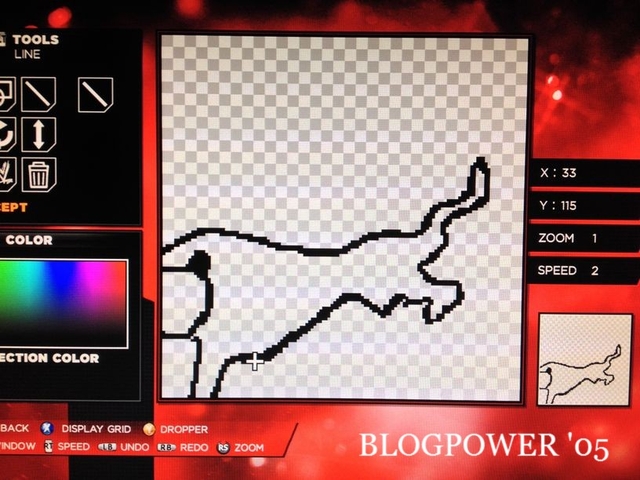
今回作成するのは、猫科動物デザインの縫い取り風ロゴ。
前回と同じく、128×128サイズでの作成である。
元絵をグリッド分けしてから丁寧に描くのもいいが、今回は勢いでやってみよう。
なお、最終的にはピンクのトップスに貼り付ける予定だ。
・ペンではなく基本的にライン(2段階目の太さが使いやすい)を使用する
・REDO/UNDOを活用し、少しずつ線を引くように描く
・拡大して描く際も、右下の小窓を見つつ描くとバランスを取りやすい
……と、勢いで描いてしまった為に枠に入り切らぬ事案が発生。
だが君、ここで慌てて描きなおす必要はないぞ。
別枠にこのロゴを呼び出し、位置とサイズを調整してやればいいのだ
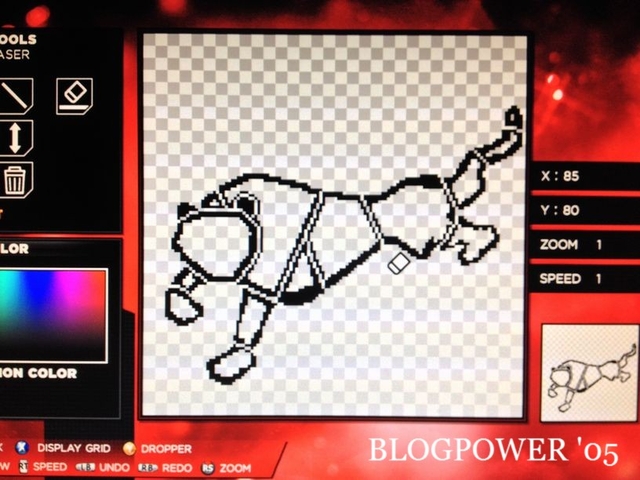
別枠にコピーして調整し、完成した下絵がこちら。
切り絵のように彩色したいので、色分けの下拵えをここでしておく
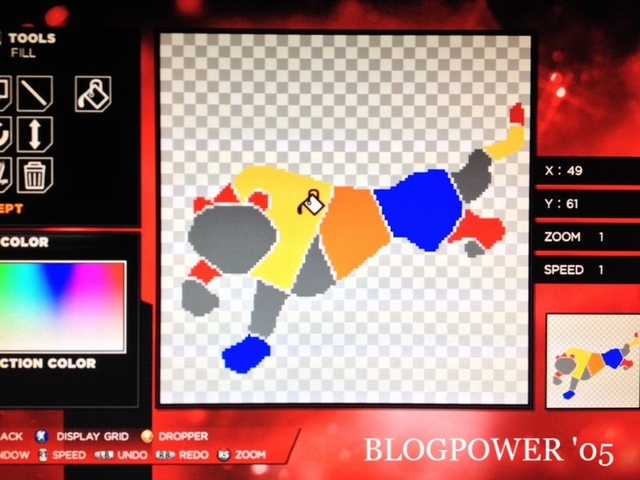
上記の画像を一度塗り潰し、そこからフィルで一気に色をつけていく。
む、早くも完成形が見えてきたぞっ
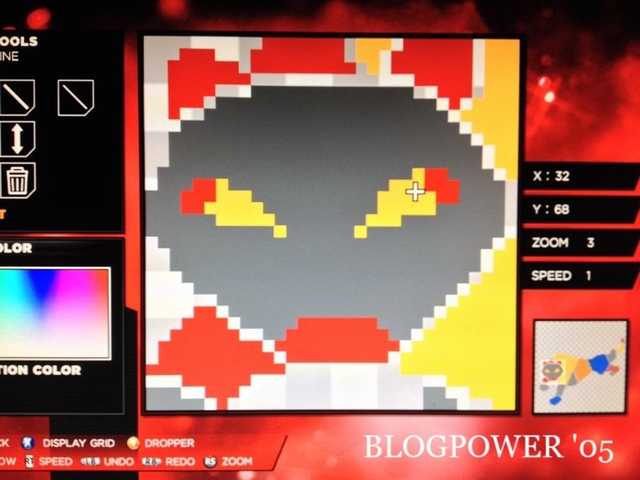
色をつけ終えたら、顔を描いてやろう。
このサイズだと1ドットの満ち欠けが表情に大きな変化をもたらすので、調整は念入りに
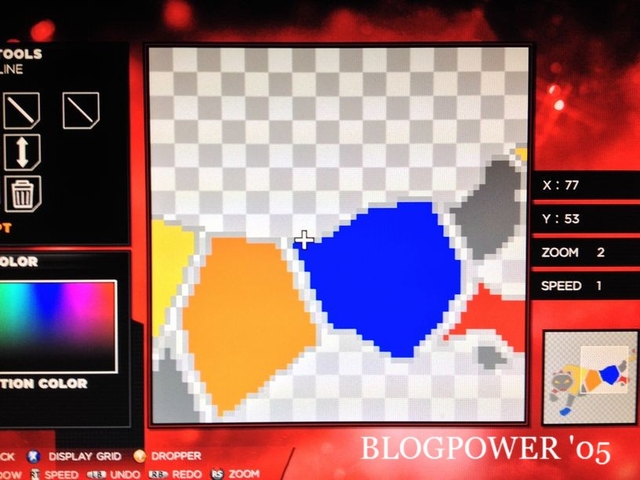
次に、縫い取り風味を出すべく縁取りをしていく。
パーツの境目はトップスの下地を出したいので、塗り潰してしまわぬよう注意
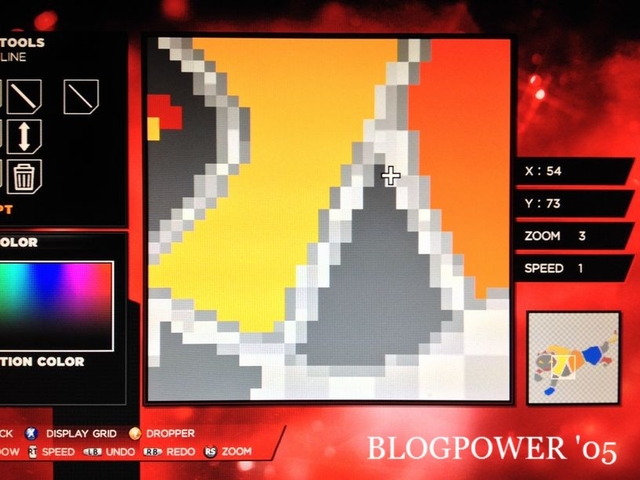
縁取りに照り返しの処理を施す。
上辺は明るめの、下辺は暗めのカラーにし、全てを塗るのではなく光の加減を想像しつつ塗っていくのがポイント
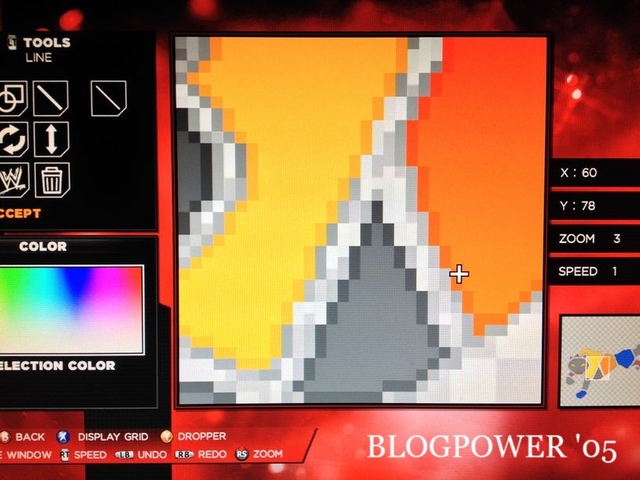
縫い取り内部のカラフルな部分に、それぞれの系統の色を暗くしたもので陰影をつけていく。
縁取りに向かって食い込んでいるイメージで塗っていくとよい
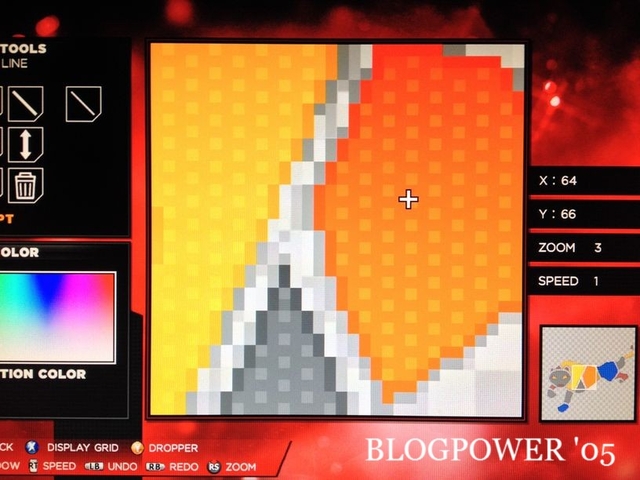
ザラッとした生地の質感を出すべく、同系統の色を使い等間隔にドット打ち。
地道な作業なので、GOGOドラゴンでも聴いて作業効率を上げよう
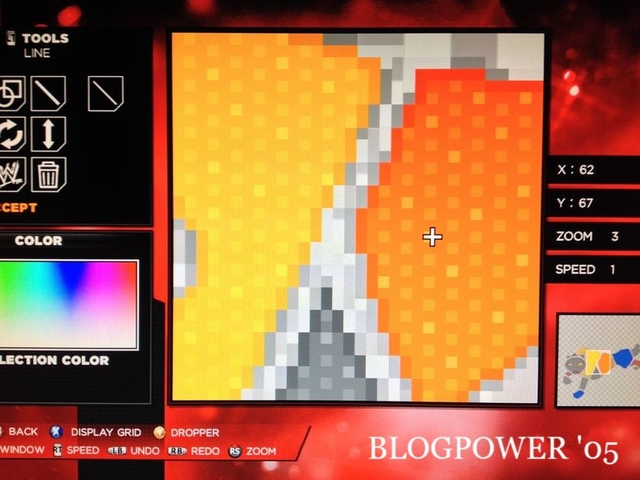
打ち終わったドットの上から、ランダムで明るいものを混ぜていく。
少しキラッとした感じを出してやるのだ
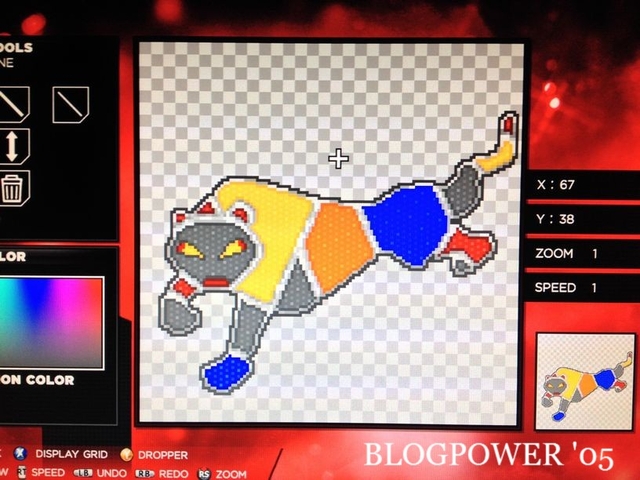
ピンクの下地にぼやけぬ様、縁取りの縁取りを暗めの色で行い完成!
最後の縁取りも、隙間のドットを潰してしまわぬよう注意しよう

お楽しみ、貼りつけタイム。
うーむ、縁取りが少々濃すぎたようだ

色味を少し調整し、とりあえず完成!
サイズが小さいだけにドットが丸見えでご覧のありさまであるが、
リング上のカメラ距離ならば綺麗に描画されることであろう。
接写でも綺麗に見たい!ということであれば、
完成したカスタムロゴを256×256サイズに拡大コピーし手直ししてやるとよい。
どうしても128×128で描きたいならば、いくつかに拡大分割して描いてやるといいだろう
第2回BLOGPOWER 処方箋、如何だったであろうか。
使いにくいペイントツールであるが、慣れれば意外となんとかなるもの。
本記事内でなにかしらヒントを拾うことができたならば、
是非に敬遠しがちなこの噴飯ペイントツールに挑戦していただきたいところである。
今回はこれにておしまい。
次回更新にて、また会おう。
第2回となる今回のお題は 「WWE2K14のペイントツールを使用し、128×128サイズの絵を描いてみる」
カスタムロゴを作成する上でのヒントが含まれているかもしれぬので、
ペイントツールの活用なぞ朝飯前である!という君も、とりあえず見ていっては如何か。
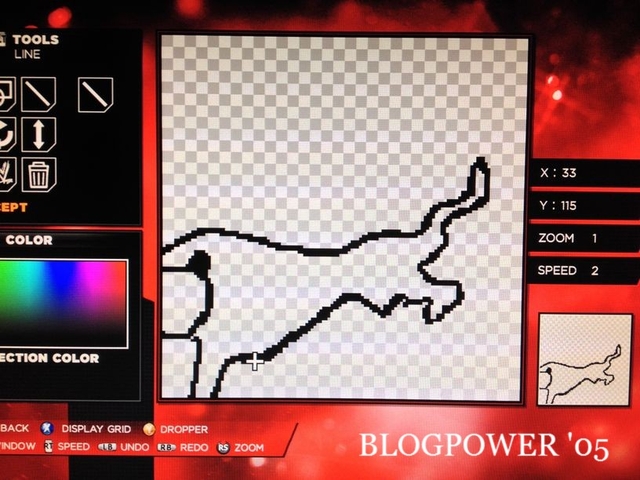
今回作成するのは、猫科動物デザインの縫い取り風ロゴ。
前回と同じく、128×128サイズでの作成である。
元絵をグリッド分けしてから丁寧に描くのもいいが、今回は勢いでやってみよう。
なお、最終的にはピンクのトップスに貼り付ける予定だ。
・ペンではなく基本的にライン(2段階目の太さが使いやすい)を使用する
・REDO/UNDOを活用し、少しずつ線を引くように描く
・拡大して描く際も、右下の小窓を見つつ描くとバランスを取りやすい
……と、勢いで描いてしまった為に枠に入り切らぬ事案が発生。
だが君、ここで慌てて描きなおす必要はないぞ。
別枠にこのロゴを呼び出し、位置とサイズを調整してやればいいのだ
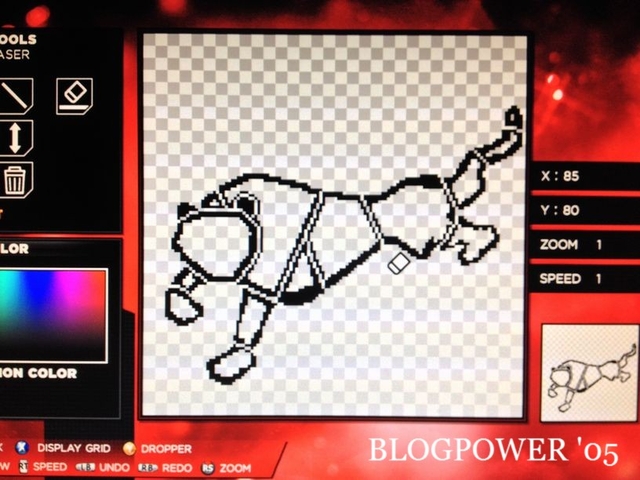
別枠にコピーして調整し、完成した下絵がこちら。
切り絵のように彩色したいので、色分けの下拵えをここでしておく
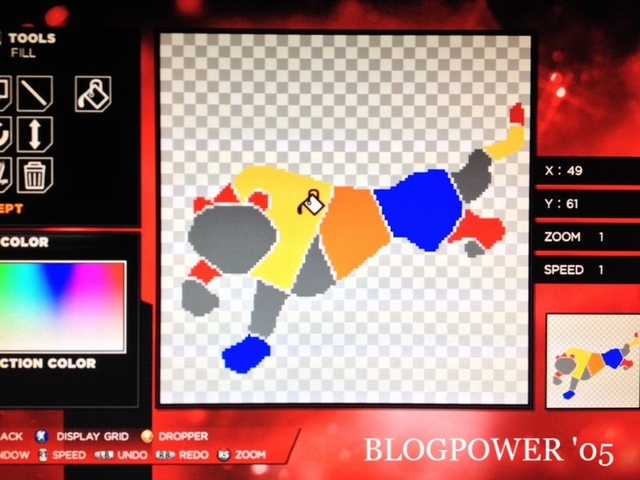
上記の画像を一度塗り潰し、そこからフィルで一気に色をつけていく。
む、早くも完成形が見えてきたぞっ
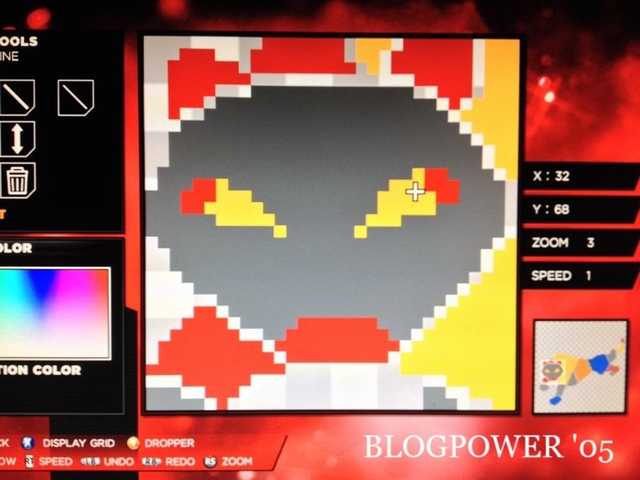
色をつけ終えたら、顔を描いてやろう。
このサイズだと1ドットの満ち欠けが表情に大きな変化をもたらすので、調整は念入りに
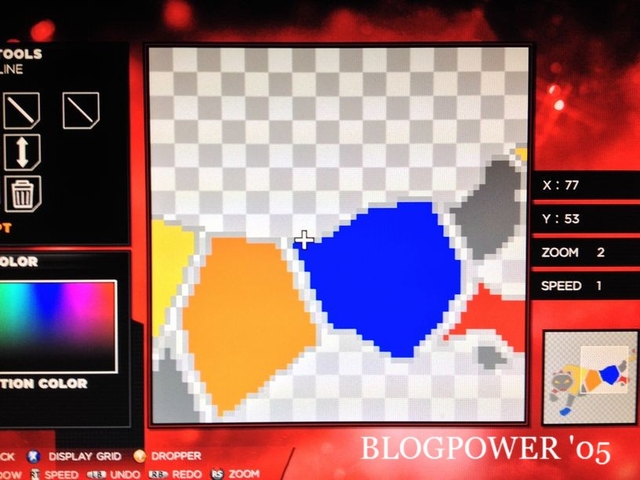
次に、縫い取り風味を出すべく縁取りをしていく。
パーツの境目はトップスの下地を出したいので、塗り潰してしまわぬよう注意
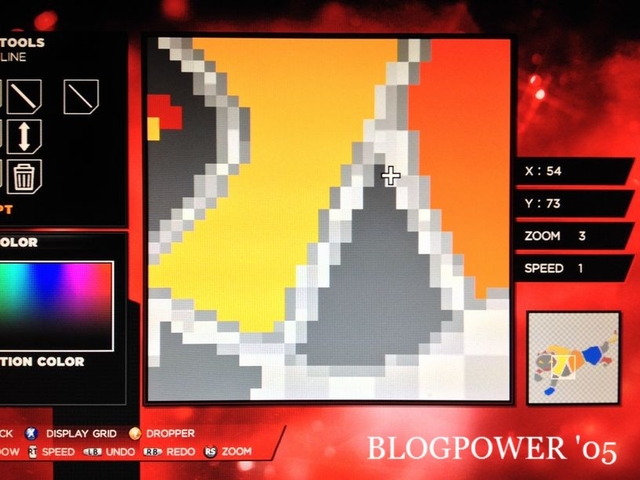
縁取りに照り返しの処理を施す。
上辺は明るめの、下辺は暗めのカラーにし、全てを塗るのではなく光の加減を想像しつつ塗っていくのがポイント
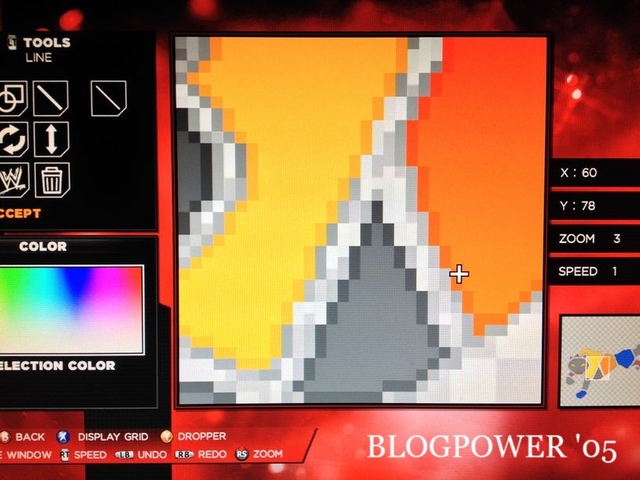
縫い取り内部のカラフルな部分に、それぞれの系統の色を暗くしたもので陰影をつけていく。
縁取りに向かって食い込んでいるイメージで塗っていくとよい
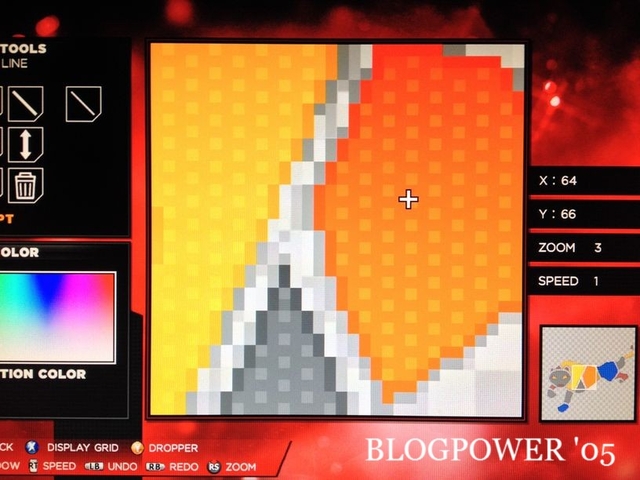
ザラッとした生地の質感を出すべく、同系統の色を使い等間隔にドット打ち。
地道な作業なので、GOGOドラゴンでも聴いて作業効率を上げよう
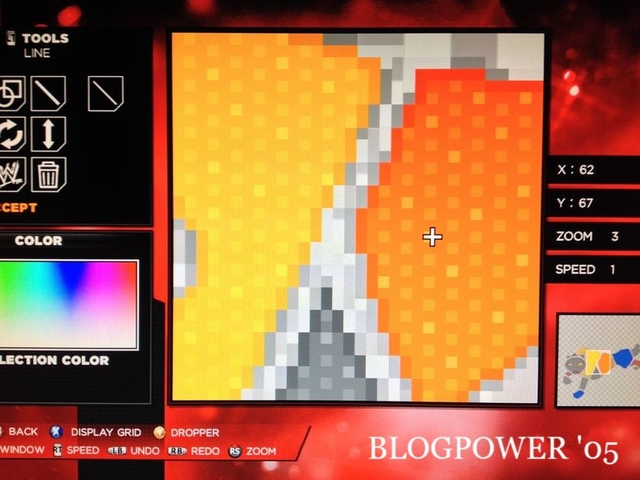
打ち終わったドットの上から、ランダムで明るいものを混ぜていく。
少しキラッとした感じを出してやるのだ
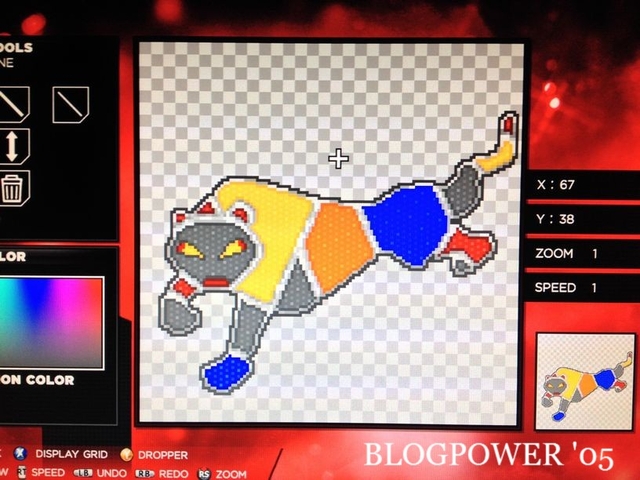
ピンクの下地にぼやけぬ様、縁取りの縁取りを暗めの色で行い完成!
最後の縁取りも、隙間のドットを潰してしまわぬよう注意しよう

お楽しみ、貼りつけタイム。
うーむ、縁取りが少々濃すぎたようだ

色味を少し調整し、とりあえず完成!
サイズが小さいだけにドットが丸見えでご覧のありさまであるが、
リング上のカメラ距離ならば綺麗に描画されることであろう。
接写でも綺麗に見たい!ということであれば、
完成したカスタムロゴを256×256サイズに拡大コピーし手直ししてやるとよい。
どうしても128×128で描きたいならば、いくつかに拡大分割して描いてやるといいだろう
第2回BLOGPOWER 処方箋、如何だったであろうか。
使いにくいペイントツールであるが、慣れれば意外となんとかなるもの。
本記事内でなにかしらヒントを拾うことができたならば、
是非に敬遠しがちなこの噴飯ペイントツールに挑戦していただきたいところである。
今回はこれにておしまい。
次回更新にて、また会おう。